
이번 포스트에서는 윈도우(Windows)에 다중 접속이 가능하도록 하는 환경을 구축해 보도자 한다.
원격 접속 환경을 구축할 윈도우(Windows)의 버전은 'Windows 10 Pro 22H2' 이다.
중요!
본 과정은 시스템 환경을 변경하는 것이기에, Anti Virus 관련 툴을 종료해야 진행이 가능할 수도 있다. 따라서 Anti Virus 관련 툴 종료 후 진행 상 발생하는 보안 상의 문제에 대해서는 주의해야 한다.
1. RDPWrap 다운로드
아래 경로에서 최신버전의 RDPWrap을 다운로드한다.
https://github.com/stascorp/rdpwrap/releases
Releases · stascorp/rdpwrap
RDP Wrapper Library. Contribute to stascorp/rdpwrap development by creating an account on GitHub.
github.com
RDPWrap-v1.6.2.zip 파일을 다운로드해 압축을 해제한다.
2. RDPWrap 설치
install.bat 파일을 관리자 권한으로 실행한다.
3. 설치 확인
RDPConf.exe 파일을 관리자 권한으로 실행한다.

4. rdpwrap.ini 수정
위 RDPConf.exe 실행화면에서 보이는 'ver. 10.0.19041.3570'에서 '3570'에 맞는 설정을 rdpwrap.ini에 추가해 준다. rdpwrap.ini 파일은 일반적으로 RDPWrap이 설치되는 'C:\Program Files\RDP Wrapper' 하위에 존재한다.
[10.0.19041.3570-SLInit]
bInitialized.x86 =E498C
bServerSku.x86 =E4990
lMaxUserSessions.x86 =E4994
bAppServerAllowed.x86 =E499C
bRemoteConnAllowed.x86=E49A4
bMultimonAllowed.x86 =E49A8
ulMaxDebugSessions.x86=E49AC
bFUSEnabled.x86 =E49B0
bInitialized.x64 =125074
bServerSku.x64 =125078
lMaxUserSessions.x64 =12507C
bAppServerAllowed.x64 =125084
bRemoteConnAllowed.x64=12508C
bMultimonAllowed.x64 =125090
ulMaxDebugSessions.x64=125094
bFUSEnabled.x64 =125098
[10.0.19041.3570]
LocalOnlyPatch.x86=1
LocalOnlyOffset.x86=C3299
LocalOnlyCode.x86=jmpshort
SingleUserPatch.x86=1
SingleUserOffset.x86=3FDC7
SingleUserCode.x86=Zero
DefPolicyPatch.x86=1
DefPolicyOffset.x86=41999
DefPolicyCode.x86=CDefPolicy_Query_eax_ecx
SLInitHook.x86=1
SLInitOffset.x86=70E18
SLInitFunc.x86=New_CSLQuery_Initialize
LocalOnlyPatch.x64=1
LocalOnlyOffset.x64=92AF1
LocalOnlyCode.x64=jmpshort
SingleUserPatch.x64=1
SingleUserOffset.x64=11E12
SingleUserCode.x64=Zero
DefPolicyPatch.x64=1
DefPolicyOffset.x64=1F315
DefPolicyCode.x64=CDefPolicy_Query_eax_rcx
SLInitHook.x64=1
SLInitOffset.x64=2866C
SLInitFunc.x64=New_CSLQuery_Initialize
'3570'은 termsrv.dll 파일의 버전인데, 실제 설치된 버전의 위 rdpwrap.ini 파일에 추가할 설정 정보를 구글링에서 찾을 수 없다면, termsrv.dll 파일을 별도로 구해서 설치할 수도 있다. termsrv.dll 파일은 'C:\Windws\System32\' 에 존재하며, 교체하고자 할 때는 권한과 관련된 문제가 발생할 수 있는데, 아래 링크를 참고하면 된다.
https://blog.naver.com/siwoo9999/221140245243
윈도우10 TrustedInstaller에서 사용 권한을 부여 받는 방법
윈도우10 TrustedInstaller에서 사용 권한을 부여 받는 방법 이 파일을 변경하려면 TrustedInstaller에...
blog.naver.com
5. 다시 설치 확인
다시 RDPConf.exe 파일을 관리자 권한으로 실행하여 정상적으로 설정됐는지 확인한다.
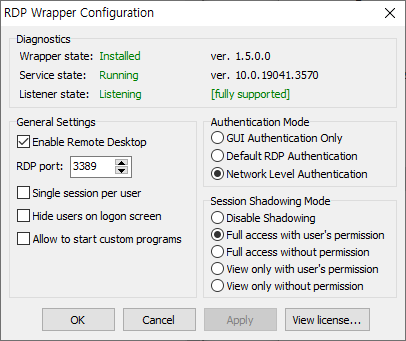
6. 재부팅 후 다중접속 확인
모든 설정이 완료됐으면 이제 시스템을 재부팅 후 원격으로 다중 접속을 확인한다.
윈도우(Windows) 원격 접속 환경을 구축하는 방법은 아래 포스트를 참고하기 바란다.
[Tip and Tech/Windows] - 윈도우(Windows) 원격 접속 환경 구축하기
윈도우(Windows) 원격 접속 환경 구축하기
이번 포스트에서는 윈도우(Windows), 맥(Mac OS X) 또는 우분투(Ubuntu) 같은 리눅스(Linux) 계열의 OS에서 윈도우(Windows)에 접속하기 위한 환경을 구축해 보고자 한다. 원격 접속 환경을 구축할 윈도우(Wind
davelogs.tistory.com
'Tip and Tech > Windows' 카테고리의 다른 글
| 터미널 개발 환경 변경하기 for Windows (Windows Terminal) (0) | 2022.10.14 |
|---|---|
| 윈도우(Windows) 원격 접속 환경 구축하기 (0) | 2021.06.01 |
| 윈도우(Windows)에서 원격 접속하기 (0) | 2021.05.31 |


